Reflecta Filmscanner ProScan 7200 Testbericht
Ende November 2009 brachte die deutsche Firma reflecta den Filmscannner ProScan 7200 auf den Markt - einen Scanner, auf den die Filmscanner-Gemeinde schon lange Zeit gewartet hatte und auf dessen Erscheinen viele die Hoffnung längst aufgegeben hatten. Denn als die Produktion des Vorgängermodells ProScan 4000 eingestellt wurde, verschwand ein richtig gutes Gerät vom Markt, für das es keinen gleichwertigen Ersatz gab.
Der reflecta ProScan 7200 wurde im März 2014 durch den Nachfolger Reflecta ProScan 10T abgelöst. Filmhalter für den ProScan 7200 sind in unserem Online-Shop noch erhältlich. Beim neuen ProScan 7200 handelt es sich jedoch nicht um einen direkten Nachfolger des ProScan 4000 sondern vielmehr um ein ganz neues Gerät. Auf den ersten Blick erkennt man, dass der ProScan 7200 ein ganz neues Gehäuse hat, das kaum noch Ähnlichkeiten mit dem Vorgängermodell aufweist; Während der ProScan 4000 hochkant auf dem Schreibtisch stand, liegt der ProScan 7200 flach auf dem Tisch wie alle aktuellen CCD-Scanner von reflecta.
Während der ProScan 4000 einen automatischen Filmstreifeneinzug hatte und man gerahmte Dias einzeln von vorne in den Scanner einführen konnte, arbeitet der neue ProScan 7200 mit Filmhaltern, die man manuell im Scanner positioniert. Damit wird der ProScan 7200 zur direkten Konkurrenz des Plustek OpticFilm 8200i. Auch die technischen Daten lassen vermuten, dass der ProScan 7200 direkt gegen den Plustek OpticFilm 8200i antritt. Die technischen Daten sagen aber auch aus, dass der ProScan 7200 ausstattungsmäßig, qualitativ und funktional in der reflecta Scanner-Serie zwischen den Modellen CrystalScan 7200 und RPS 7200 Professional liegt. Wie das Gerät im einzelnen abschneidet zeigt unser nachfolgender ausführlicher Testbericht.
Ausstattung, Zubehör und Leistungsdaten des ProScan 7200
Der Reflecta ProScan 7200 wird in einer kleinen, schmalen Box ausgeliefert, die neben dem Scanner selbst alles enthält, was man braucht, um gleich mit dem Scannen und Bearbeiten seiner Bilder loslegen zu können: Für gerahmte Dias und für Filmstreifen gibt es jeweils einen Filmhalter, der bis zu vier gerahmte Dias bzw. Filmstreifen mit einer Länge von bis zu sechs Bildern aufnehmen kann. Die Filmhalter werden seitlich in das Gerät eingeschoben; über ein an der Oberseite des Scanners angebrachtes Sichtfenster kann man kontrollieren, welches Dia bzw. Negativ sich gerade vor dem Sensor befindet.

Die Softwareausstattung ist klein, aber komplett: Im Standardlieferumfang befindet sich Reflectas eigene Scansoftware Cyberview X, sowie das beliebte Bildbearbeitungsprogramm Photoshop® Elements. Mit Cyberview führt man die Scans aus, die man anschließend in Photoshop® Elements bearbeiten kann; Ein USB-Kabel und natürlich ein Netzteil für die Stromversorgung sind ebenso enthalten wie eine gedruckte Bedienungsanleitung.
Auf der Oberseite des Geräts befindet sich neben dem Sichtfenster ein einzelner Knopf, dessen Umrandung blau leuchtet bzw. blinkt, wenn das Gerät eingeschaltet ist; Auf der Rückseite des Geräts befindet sich der Stromschalter, die Netzanschlussbuchse und die USB-Buchse. Der Scanner wird mit einem USB-Kabel (1.1 oder 2.0) an den Rechner angeschlossen. Weitere Bedienelemente gibt es nicht. Löblicherweise liegt dem Gerät ein gedrucktes Handbuch in deutsch und sechs weiteren Sprachen bei, was heutzutage leider keine Selbstverständlichkeit mehr ist. Eine weitere kleine Broschüre über die ICE³-Funktionen ist ebenfalls im Paket enthalten.
Die optische Auflösung des Scanners beträgt nicht etwa 7200 dpi wie die Produktbezeichnung eigentlich vermuten lässt. Nein, reflecta gibt für den Filmscanner "nur" eine Nominalauflösung von 3600 dpi an. Damit stellt sich reflecta klar gegen den Trend der letzten Jahre, wo fast alle neuen Filmscanner mit einer Nominalauflösung von 7200 dpi auftrumpften (in der Praxis aber meist nicht einmal die Hälfte davon erreichten). Eine Auflösung von 3600ppi ergibt bei einem Kleinbildscan mit 24Bit Farbtiefe eine Bilddatei von etwa 45MB Größe im unkomprimierten TIF-Format.
Eine solche Datei enthält ca. 16 Millionen Pixel, womit der Scanner diesbezüglich die meisten aktuellen Digitalkameras schlägt. Welche Auflösung tatsächlich in der Praxis erreicht wird, zeigt unser Auflösungstext weiter unten. Die Maximaldichte des Scanners ist mit 3,8 Dmax angegeben, was auf einen Dichteumfang von über 3 schließen lässt. Die hohe Auflösung und der große Dichteumfang lassen auf eine gute Bildqualität beim Scannen koffen. Der Scanner verfügt über die ICE³-Technologie mit der hardwarebasierten Staub- und Kratzerkorrektur ICE, der Farbrestauration ROC und der Filmkornglättung GEM.
Installation und Inbetriebnahme des Scanners
Die mitgelieferte Software befindet sich auf insgesamt drei Discs und lässt sich sehr einfach und bequem installieren. Wie bei den meisten USB-Geräten läuft die Installation des reflecta ProScan 7200 nach folgendem Schema ab: Zunächst installiert man die Treiber-Software auf dem Computer. Dazu legt man einfach die CD ins Laufwerk und folgt den Bildschirmanweisungen. Die Installation läuft vollautomatisch ab, und nach ein paar Klicks zur Bestätigung ist sie abgeschlossen.

Sodann kann man den Scanner zunächst an das Stromnetz, und dann per USB an den Rechner anschließen. Schaltet man das Gerät nun mit dem Schalter auf der Geräterückseite ein, so erkennt das Betriebssystem eine neue Hardware, und wenige Sekunden später ist das Gerät betriebsbereit. Nach dem Einschalten muss man noch kurz warten, bis das blaue Lämpchen nicht mehr blinkt sondern dauerhaft leuchtet. Jetzt braucht man nur noch die Scansoftware zu starten, und schon kann man mit dem Scannen loslegen.
Das gedruckte Handbuch leistet auch bei eventuell auftretenden Fragen zur Installation gute Hilfe. Leider ist das Handbuch sehr allgemein gehalten, da es für sehr viele Scannermodelle gleichermaßen gelten soll: Der Titel lautet "CyberView X-SF for 1800/2700/3600/7200 dpi scanner". In das Handbuch eingelegt ist aber glücklicherweise ein DIN-A3 Faltblatt, das auf die spezifischen Funktionen des ProScan 7200 eingeht. Wer sich in die Grundlagen des Scannens einarbeiten möchte, dem sei das Buch "Digitalisieren von Dias und Negativen" von Sascha Steinhoff empfohlen. In diesem hervorragenden Fachbuch sind zahlreiche Grundbegriffe, Methoden und Vorgehensweisen in den Bereichen Scannen und Bildbearbeitung ausführlich erklärt. Wer den Scanner mit der SilverFast-Scansoftware betreibt, dem sei das Buch von Taz Tally SilverFast - das offizielle Buch empfohlen; es führt Schritt für Schritt in die Bedienung der SilverFast-Scansoftware ein.
Im Normalfall ist die Installation des reflecta ProScan 7200 eine Angelegenheit von weniger als 5 Minuten. Wer nach der Installation das Problem hat, dass der Scanner nicht erkannt wird bzw. nicht reagiert, der sollte zunächst sämtliche angeschlossenen USB-Geräte (Drucker, Kopfhörer, Handy, Headset, externe Festplatten etc.) vom Rechner trennen und den Scanner direkt am Rechner, also nicht über einen USB-Hub, anschließen und damit die Installation erneut durchführen.
Scannen von gerahmten Kleinbild-Dias
Um gerahmte Dias zu digitalisieren, muss man zunächst den Filmhalter bestücken. Dieser besteht aus schwarzem Kunststoff und verfügt auf der Unterseite über vier Steckschlitze, in welche die Dias eingeschoben werden. In Position gehalten werden die Dias jeweils über zwei seitlich angebrachte, federnde Kunststoffstege, die durch ihre leicht nach innen gebogene Form beim Einschieben der Dias nach außen gedrückt werden und sie somit durch Reibungswiderstand fest halten. Die Slots sind von links nach rechts mit den Ziffern 1-4 durchnummeriert. Der Diahalter nimmt alle Rähmchen bis zu einer Stärke von 3mm auf.


Am linken und rechten Ende des Diahalters deuten die hier angebrachten Pfeile schon an, was sich in der Praxis als sehr angenehm erweist: Man kann den Halter von beiden Seiten in den Scanner schieben und dort in beide Richtungen bewegen. Das ist sehr praxisorientiert, ganz im Gegensatz zu manchen Konstruktionen, bei denen sich die Filmhalter nur in eine Richtung bewegen lassen, was sehr nervig sein kann, wenn man den Halter einmal aus Versehen zu weit geschoben hat.
Man schiebt den Halter einfach seitlich in den Scanner, wo er durch Indexmarkierungen an den richtigen Positionen, also mit einem Dia direkt vor dem Sensor, einrastet. Dank dem eingebauten Sichtfenster kann man nun sehen, welches Dia gerade vor dem Sensor sitzt. So muss man nicht schätzen oder abzählen, welcher Slot gerade aktuell ist, und sich auch noch merken, an welcher Position welches Dia steckt - man guckt einfach durch das Sichtfenster, ein äußerst praktisches Feature.
Befindet sich das gewünschte Bild vor dem Sensor, kann man einen Vorschauscan machen. Hier stellt man den Scanrahmen auf den zu scannenden Bildausschnitt ein und paßt die Auflösung sowie weitere Parameter an. Hier bietet SilverFast im Vergleich zu Reflectas eigener Scansoftware CyberView wesentlich mehr Einstellmöglichkeiten. Während man in CyberView nur ganz grundlegende Werte vorgeben kann bietet SilverFast dem Anwender eine große Auswahl an Werkzeugen, mit denen sich das Ergebnis optimieren und ganz den eigenen Vorstellungen entsprechend anpassen lässt. Dabei findet sowohl der professionelle Anwender als auch der "normale" Heim-User die für ihn passenden Tools, da SilverFast neben einer großen Auswahl an vorgefertigten Einstellungssets und leicht zu bedienenden und verständlichen Reglern auch professionelle Werkzeuge bereitstellt, für deren korrekte Anwendung man gewisse Vorkenntnisse mitbringen muss.

Ist der Feinscan erstmal gemacht, muss der Diahalter manuell zur nächsten Position geschoben werden. Hier macht man wieder einen Vorschauscan und ggf. Bildeinstellungen, und führt dann wieder den Feinscan aus. Eine automatische Stapelverarbeitung der in den Halter eingelegten Dias ist leider nicht möglich, man kann also immer nur ein Dia scannen und muss dann den Diahalter manuell um eine Position weiter transportieren.
Möchte man alle vier eingelegten Dias hintereinander scannen, bietet sich eine praktische Methode unter Verwendung des Scanbuttons auf der Geräteoberseite an: Bei laufender Scansoftware braucht man nur den Button zu drücken, und schon erscheint die Dialogbox zum Speichern der Datei. Ein weiterer Druck auf den Button führt dann den Feinscan unter Berücksichtigung der vorgenommen Einstellungen aus. Hat man die Software in den Stapelverarbeitungsmodus geschaltet, braucht man jetzt nur noch den Filmhalter weiter zu bewegen, und den Button erneut zu drücken. Das nächste Dia wird dann gescannt, ohne dass man irgendetwas am Rechner machen muss. So fährt man fort, bis alle Dias im Halter gescannt sind. Leider ist diese Art des "Stapelscans" nur mit der hauseigenen Scansoftware CyberView möglich. Unter SilverFast hat der Button keine Funktion.
Insgesamt lässt sich sagen, dass das Scannen von gerahmten Dias mit dem ProScan 7200 eine sehr angenehme und leicht handhabbare Angelegenheit ist. Das Einlegen der Dias in den Diarahmenhalter funktioniert gut und sicher. Wer seine Arbeit etwas optimieren möchte, dem sei ein zweiter Diarahmenhalter empfohlen; dann kann man diesen mit neuen Dias bestücken, während sich der erste gerade im Scanner befindet. Ebenfalls empfehlen möchte ich die Grobreinigung der Dias vor dem Scannen. Der Scanner verfügt zwar über eine automatische Staub- und Kratzerkorrektur, diese kann jedoch bei starkem Staub- und Schmutzbefall keine Wunder vollbringen. Ein Einfaches Abpusten der im Diahalter steckenden Dias mit gereinigter Druckluft bringt viel, und man vermeidet, dass große Staubpartikel ins Scannerinnere gelangen; Groben Staub kann man auch einfach entfernen durch Verwendung eines Luftpinsels.
Scannen von Kleinbild-Filmstreifen mit dem ProScan 7200
Das Scannen von Filmstreifen läuft im Prinzip genauso ab, wie das Scannen von Dias: Man legt das Filmmaterial in den entsprechenden Halter ein, schiebt diesen in den Scanner, macht einen Prescan, nimmt die Einstellungen vor und führt den Feinscan aus. Filmstreifen können entweder Positive oder Negative sein; der Scanner kann beides verarbeiten.


Der Filmstreifenhalter kann Filmstreifen mit einer Länge von bis zu sechs Bildern aufnehmen. Er verfügt über Trennstege zwischen den einzelnen Bildern, wodurch gewölbtes Filmmaterial flach gedrückt wird, so dass es keine Probleme mit der Fokusierung gibt. Zum Einlegen des Filmstreifens klappt man den Halter nach Lösen einer kleinen Schiebeverriegelung an der langen Seite nach unten auf. Dabei lässt sich der Deckel um 180° und sogar noch weiter öffnen, so dass er beim Einlegen nicht im Weg ist, und man freien Zugang hat. Ist der Filmstreifen positioniert, klappt man den Deckel zu und verriegelt ihn wieder indem man den kleinen Schieber an der Oberseite (siehe im rechten Bild oben in der Mitte) nach unten schiebt.

Zum Einlegen von Filmstreifen empfehlen wir dringend das Tragen von Baumwollhandschuhen, da man nur damit das Filmmaterial gut und sicher anfassen kann ohne dessen Oberfläche zu verschmutzen oder zu beschädigen. Vor allem, wenn man stark gerollte oder gewölbte Filmsstreifen hat, ist das Einlegen in Filmhalter immer etwas fummelig, und es ist wichtig, dass man den Film gut greifen kann, um ihn an der richtigen Position zu halten, bis der Deckel zugeklappt wird. In den Filmstreifenhalter können übrigens auch lose Einzelbilder odere mehrere kurze Filmstreifen hintereinander eingelegt werden; allerdings wird das Einlegen und Positionieren der Bilder zwischen den Trennstegen dann umso aufwändiger.
Wie beim Diahalter sind die einzelnen Bildfenster durchnummeriert, hier der maximalen Bildanzahl entsprechend mit den Ziffern 1-6; Auch der Filmstreifenhalter lässt sich von beiden Seiten in den Scanner einschieben und rastet an den richtigen Positionen ein. Was wir schon zum Scannen von Dias geschrieben haben, gilt auch für das Scannen von Negativen: Die mitgelieferte Scansoftware CyberView X bietet nur sehr marginale Einstellmöglichkeiten zur Anpassung der Scans. Die deutlich bessere und umfangreichere Werkzeugsammlung zur Optimierung der Scans bietet SilverFast, das mit dem NegaFix-Dialog perfekt abgestimmte Farbprofile für alle gängigen Negativ-Filmsorten bereitstellt.
Auch beim Scannen von Filmstreifen sollte man die Filme vor dem Scannen grob reinigen, zum Beispiel mit einem Druckluftspray, damit man keine groben Staubpartikel ins Scannerinnere einführt. Besonders bei Filmstreifen, wo das Bestücken des Filmhalters aufwändiger ist als bei gerahmten KB-Dias, empfiehlt sich die Verwendung eines zusätzlichen Filmstreifenhalters. Dann kann man in diesen in aller Ruhe neue Filmstreifen oder lose Einzelbilder einlegen und positionieren, während sich der andere gerade im Scanner befindet.
Insgesamt lässt sich sagen, dass der Negativstreifenhalter des ProScan 7200 sehr gut konstruiert ist, so dass man mit ihm gut umgehen kann. Wer sehr viele Filmstreifen zu scannen hat, wird einen automatischen Stapelbetrieb vermissen wie ihn zum Beispiel der Reflecta RPS 7200 Professional hat. Der RPS 7200 zieht einen Negativstreifen automatisch ein und scannt Bild für Bild nacheinander ein. Die Verwendung von Filmstreifenhaltern beim ProScan 7200 hat dafür den Vorteil, dass man auch kurze Filmstreifen und lose Einzelbilder in den Filmhalter einfügen kann. Beim RPS 7200 Professional müssen Einzelbilder mit Hilfe von Diarahmen gerahmt werden, um sie scannen zu können.
Die mitgelieferte Software des reflecta ProScan 7200
Die Softwareausstattung des Reflecta ProScan 7200 ist klein, aber komlett: Im Lieferumfang (unseres Testgerätes) befand sich neben der Scansoftware CyberView X auch die hervorragende Bildbearbeitungssoftware Adobe® Photoshop® Elements in einer älteren Version. Beide Programme lagen in Versionen für Windows PC und Apple Macintosh bei. Weitere Programme, wie etwa eine Bildverwaltungssoftware, sind nicht enthalten.
CyberView X ist Reflectas hauseigene Scansoftware. Sie bietet dem Anwender wie bereits erwähnt nur beschränkte Einstellmöglichkeiten. Die einzigen Werkzeuge zur Bildeinstellung bestehen aus den sogenannten Variationen, dem Farbabgleich sowie den Kurven und Ebenen. Mit Hilfe der Variationen kann man über kleine Vorschaubildchen die Farbigkeit und die Helligkeit des Bildes steuern. Der Farbabgleich stellt drei Farbregler (RGB), einen Helligkeits-, einen Kontrast-, und einen Sättigungsregler zur Verfügung. Mit dem Kurven und Ebenen Werkzeug kann man die Gradationskurven und die Tonwerte steuern. Leider ist die Einstellung bei allen Werkzeugen nur sehr ungenau möglich, und weitere Tools, wie etwa eine selektive Farbkorrektur sind gar nicht erst vorhanden. Aus diesem Grund ist die SilverFast-Software mit ihren professionellen Tools zur Bildoptimierung dringend zu emfehlen.
Wenn Sie den Proscan 7200 im Bundle mit der professionellen SilverFast-Software erwerben erhalten Sie die beste Scansoftware, die es auf dem Markt gibt. SilverFast Ai besticht nicht nur durch einen großen Funktionsumfang zur Optimierung der Scans sondern auch durch hervorragende Bildverarbeitungsalgorithmen, die einfach mehr aus dem Gerät herausholen als CyberView. SilverFast Ai gibt es in mehreren Versionen, der Version Ai Standard, der Ai Studio-Version sowie der Archive Suite.
Die Studio-Version unterscheidet sich von der Standard-Version im Wesentlichen durch das Multi-Exposure Feature; dabei wird ein Zweifachscan mit unterschiedlicher Belichtung durchgeführt, und aus den beiden Einzelscans wird ein optimiertes Bild berechnet. Multi-Exposure erhöht den Dichteumfang des Scanners. Die SilverFast Archive Suite beinhaltet zusätzlich die Möglichkeit, Rohscans zu erstellen und im Nachhinein zu bearbeiten. Ausführliche Informationen zu den einzelnen SilverFast-Versionen finden Sie auf unserer Seite FAQ SilverFast.
Nachtrag: Inzwischen ist Photoshop® Elements 3 nicht mehr im Lieferumfang enthalten.
Die Bildqualität des reflecta ProScan 7200
Liegen nicht andere Kriterien wie etwa eine automatische Stapelverarbeitung im Fokus, ist letztendlich die Bildqualität (neben dem Preis) das entscheidende Kriterium beim Kauf eines Scanners. Wie es diesbezüglich beim Reflecta ProScan 7200 ausschaut, wollen wir Ihnen in diesem Kapitel zeigen.

Beginnen wir mit einem Auflösungstest. Reflekta gibt die Nominalauflösung des Scanners mit 3600 dpi an. Im Scan des USAF-Testcharts mit 3600 dpi Nominalauflösung lassen sich gerade noch die horizontalen und vertikalen Linien des Elements 6.1 unterscheiden. Laut unserer Auflösungstabelle ergibt das eine effektive Auflösung von etwa 3250ppi. Das sind ca. 90% der vom Hersteller angegebenen nominellen Auflösung von 3600ppi. Dafür gibt es von uns einen dicken Pluspunkt. Wir hatten schon lange keinen Filmscanner mehr im Test, der so gut abgeschnitten hat. Andere Filmscanner, die über eine nominelle Auflösung von 7200ppi verfügen, schaffen effektiv auch nicht mehr oder sogar noch weniger als die 3250ppi des ProScan 7200. Endlich mal wieder ein Filmscanner, der die herstellerseitig angegebene Auflösung auch tatsaechlich in der Praxis (zumindest zu 90%) erreicht! Ein Scan mit 3250 dpi liefert eine Bilddatei mit ungefähr 14 Millionen Bildpunkten. Solche Bilddateien haben genügend Detailinformationen, um starke Vergrößerungen und hochwertige Abzüge zu erstellen.
Bei vielen Geräten wird eine extrem hohe optische Auflösung angegeben, und das Gerät schafft gerade einmal 50% oder weniger davon in der Praxis, wie z.B. beim Plustek OpticFilm 8200i: Hier gibt der Hersteller eine optische Auflösung von 7200ppi an, effektiv schafft der Scanner aber auch nur 3250ppi, also genausoviel wie der Reflecta ProScan 7200. Für den Anwender ist es von sehr großem Vorteil, wenn der ProScan 7200 ungefähr 90% der Nominalauflösung in der Praxis erreicht, denn man erhält beim Scannen mit 3600 dpi schnelle Scans, die fast keine doppelten Pixeln enthalten. Um zum Beispiel beim Plustek OpticFilm 8200i auf die gleiche effektive Auflösung von 3250 dpi zu kommen, muss man Scans mit 7200 dpi durchführen (ein Scan mit 3600 dpi liefert nämlich nur 2600 dpi); diese dauern extrem lange und liefern Bilddateien mit ca. 70 Millionen Bildpunkten, von denen jedoch ca. 56 Millionen doppelt, also unnütz sind. Aus den 70 Millionen Bildpunkten muss man also nach dem Scannen im Bildbearbeitungsprogramm kleinere Dateien machen indem man die überflüssigen Pixel entfernt - ein aufwändiger Prozess, für den man extrem schnelle Rechner braucht.

Betreibt man den Scanner mit SilverFast, liefert der Reflecta ProScan 7200 sehr gute Bildergebnisse. Das nebenstehende Bild haben wir zu Vergleichszwecken sowohl mit SilverFast Ai als auch mit CyberView gescannt. Dank der mit SilverFast Ai möglichen IT-8 Kalibrierung und den hervorragenden Bildverarbeitungsalgorithmen werden farbtreue Scans erzeugt, die in Lichtern und Schatten ausreichend Zeichnung erkennen lassen. Ein direkter Vergleich zeigt sehr deutlich, dass Reflectas hauseigene Scansoftware CyberView bei weitem nicht die volle Leistung des Scanners zu nutzen vermag. Im Gegensatz zu den SilverFast-Scans zeigen die von CyberView erzeugten Bilddateien einen deutlichen Magentastich und unschöne Farbsäume vor allem in dunklen Bildbereichen. In den Schattenpartien zeigen die CyberView-Scans deutlich weniger Zeichnung. Farbstiche, die jeder Scanner in einem gewissen Grad aufweist, werden durch die IT-8 Farbkalibrierung der SilverFast Ai Scan-Software perfekt eliminiert.

Ein Klick auf das nebenstehende Thumbnail öffnet ein Bildfenster, das alle drei Sekunden zwischen dem Scan mit SilverFast und dem Scan mit CyberView umschaltet. Wie man sieht, wirkt das mit SilverFast erzeugte Bild wesentlich natürlicher in der Farbgebung. Die Bäume können beim CyberView Scan nicht das warme Sommerwetter wiedergeben wie beim SilverFast-Scan. Schaut man sich die oben eingezeichneten Ausschnitte genauer an, sieht man noch deutlicher, wie groß der Unterschied zwischen den beiden Programmen ist.
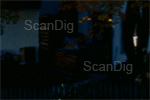
Ausschnitt Nummer 1 zeigt eine dunkle Bildstelle unseres Testdias. Ein Klick auf das Thumbnail öffnet ein Bildfenster mit dem Ausschnitt Nummer 1 in Originalgröße (100%-Darstellung). Auch hier wird alle drei Sekunden zwischen den Ergebnissen der beiden Scanprogramme umgeschaltet. Während der CyberView-Scan hier kaum noch Details erkennen lässt, zeigt der Scan mit SilverFast schön durchgezeichnete Schattenpartien ohne die störenden Farbsäume und Farbstiche des CyberView-Scans. Man erkennt deutlich, dass die einzelnen Latten des Gartenzaunes beim CyberView-Scan in der Dunkelheit untergehen, während man sie beim SilverFast-Scan noch erkennen kann. Der Scan mit SilverFast lässt also mehr Bilddetails erkennen, obwohl mit gleicher Auflösung gescannt wurde.

Ausschnitt Nummer 2 (Klicken Sie auf das nebenstehende Thumbnail für ein Bildfenster mit dem Ausschnitt in Originalgröße) zeigt eine helle Bildstelle im Bereich der Felswand. Auch hier erkennt man deutlich einen Unterschied zwischen dem CyberView-Scan und dem Silverfast-Scan: Beim CyberView-Scan wirken die Felsen fast weiß; man könnte meinen, dass Schnee darauf läge. Beim Scan mit der SilverFast-Software erkennt man feinere Strukturen in den Felsen; einzelne Felsspalten und Felsvorsprünge werden ersichtlich. Die Farben des SilverFast-Scans wirken dank der IT-8 Farbkalibrierung homogener und realistischer.
Der Reflecta ProScan 7200 erzeugt also nur in Verbindung mit der Scansoftware SilverFast Ai wirklich gute Bildergebnisse, während die Ergebnisse der hauseigenen Scansoftware CyberView nicht überzeugen können. Im direkten Vergleich mit seinem Konkurrenten Plustek OpticFilm 8200i, der standardmäßig mit SilverFast ausgeliefert wird, hat der ProScan 7200 in Sachen allgemeine Bildqualität leicht die Nase vorn, die Ergebnisse unterscheiden sich allerdings nur geringfügig.
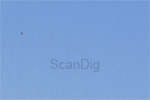
Bei der Staub- und Kratzerkorrektur arbeitet der ProScan 7200 allerdings deutlich besser als der Konkurrent von Plustek. Während jener viele Staubpartikel unbehelligt lässt, arbeitet die ICE-Funktion beim ProScan 7200 recht gründlich. Die fertigen Scans weisen nur wenige, vereinzelte Staubflecken auf, der allergrößte Teil wurde rückstandslos entfernt. Der hier gezeigt Bildausschnitt aus dem Himmel in unserem Beispielbild zeigt, wie gut die Staub- und Kratzerkorrektur beim Reflecta ProScan 7200 funktioniert. Die kleinen Staubpartikel werden praktisch komplett wegretuschiert, nur der ganz große Staubfleck links oben im Bild bleibt teilweise erhalten. Daran erkennt man, dass einer hardwaremäßigen Staub- und Kratzerkorrektur Grenzen gesetzt sind. Kleine Staubpartikel werden perfekt eliminiert, große Staubpartikel sollte man jedoch vor dem Scannen mit Hilfe eines Antistaubsprays vom Film wegpusten. Damit erleichtert man der automatischen Staub- und Kratzerkorrektur-Funktion das Leben und man verhindert, dass sich große Staubpartikel im Scanner-Inneren absetzen.
Scangeschwindigkeit des reflecta ProScan 7200
Zur Ermittlung der Scan-Zeiten wurde der Scanner per USB 2.0 an einen Rechner mit einem DualCore Prozessor mit 2.39 GHz und 4GB Arbeitsspeicher angeschlossen. In der nachfolgenden Tabelle sind unsere Messergebnisse wiedergegeben:
| Vorgang |
Dauer ohne ICE (CyberView) |
Dauer ohne ICE (SilverFast) |
Dauer mit ICE (CyberView) |
Dauer mit ICE (SilverFast) |
| Vorschau |
0:10 min |
0:27 min |
0:10 min |
0:27 min |
| Positiv-Scan mit 1800 ppi Auflösung |
0:55 min |
0:37 min |
1:21 min |
1:22 min |
| Positiv-Scan mit 2400 ppi Auflösung |
1:31 min |
1:15 min |
1:39 min |
1:43 min |
| Positiv-Scan mit 3600 ppi Auflösung |
2:28 min |
1:15 min |
2:51 min |
2:00 min |
| Negativ-Scan mit 1800 ppi Auflösung |
1:01 min |
0:38 min |
1:33 min |
1:25 min |
| Negativ-Scan mit 2400 ppi Auflösung |
1:47 min |
0:54 min |
1:53 min |
1:51 min |
| Negativ-Scan mit 3600 ppi Auflösung |
2:51 min |
0:55 min |
3:08 min |
2:05 min |
Der Reflecta ProScan 7200 ist ein sehr schneller Scanner. Sind die Scanzeiten mit der CyberView Software schon sehr kurz, setzt der Scanner im Betrieb mit SilverFast in Sachen Geschwindigkeit vor allem bei hohen Auflösungen nochmal eins drauf: Ein Dia-Scan in voller Auflösung mit aktivierter Staub- und Kratzerkorrektur ICE dauert mit CyberView knapp drei Minuten, während der gleiche Scan mit SilverFast nur zwei Minuten dauert; Noch größer ist der Unterschied bei einem Negativ-Scan ohne ICE bei 3600 dpi: CyberView benötigt dafür 2:51 min, während SilverFast den gleichen Scan in nur 55 Sekunden ausführt.
Auffallend ist, dass die SilverFast-Scans mit 2400 dpi quasi genauso lange dauern, wie die Scans mit 3600 dpi. Bei den Cyberview-Scans ist das anders, hier dauert ein 2400 dpi Scan merklich kürzer als ein 3600 dpi Scan. Eine mögliche Erklärung dafür wäre, dass SilverFast nicht in der Lage ist, die Hardware direkt für einen 2400 dpi Scan anzusprechen, sondern dass bei dieser Auflösung mit 3600 dpi gescannt wird, und die Software das Bild dann wieder herunterrechnet. Dafür spricht auch, dass sich über den Auflösungs-Schieberegler in SilverFast die 2400 dpi nicht einstellen lassen: nach 1800 dpi folgt als nächster Schritt sofort 3600 dpi - um mit 2400 dpi zu scannen, muss man diesen Wert direkt in das Zahlenfeld eintippen.
Die Scangeschwindigkeit in Verbindung mit dem Erreichen von 90% der Nominalauflösung ist der ganz große Pluspunkt des reflecta ProScan 7200. Macht man mit dem reflecta Proscan 7200 einen Scan mit der Nominalauflösung von 3600 dpi bei aktivierter Staub- und Kratzerkorrektur ICE, so erhält man mit SilverFast nach 2 Minuten eine Bilddatei mit effektiven 3250 dpi, also ca. 14 Megapixeln. Damit schlägt der ProScan 7200 seine kleineren und größeren Geschwister wie den CrystalScan 7200, den RPS 7200 Professional und den DigitDia 6000, aber auch um ein Vielfaches seinen Konkurrenten Plustek OpticFilm 8200i, der, um das gleiche Ergebnis zu erzielen, eine Viertelstunde, also 5 mal länger, benötigt und eine anschließende zeitaufwändige Bildkomprimierung im Bildbearbeitungsprogramm notwendig macht. Der reflecta ProScan 7200 verdient also zurecht das Prädikat schnell.
Zusammenfassung, Fazit
Der Reflecta ProScan 7200 ist ein schneller Filmscanner für gerahmte Dias und Filmstreifen; er liefert gute Scanergebnisse zu einem günstigen Preis. Leider hat er die Funktion für den automatischen Filmstreifeneinzug seines Vorgängers eingebüßt, so dass er trotz der Filmhalter, die einen möglichen Stapelscan implizieren, ausschließlich manuell zu bedienen ist, also immer nur ein Einzelbild scannen kann, ehe man den Filmhalter um eine Position weiter schieben muss.
Die mitgelieferte Scansoftware CyberView nutzt nicht das volle Potential des Scanners aus. Wer mit dem ProScan 7200 die bestmöglichen Bildergebnisse erzielen möchte, der muss auf die Scansoftware SilverFast Ai zurückgreifen. Mit SilverFast Ai liefert der ProScan 7200 sehr gute Bilder, und man wird zudem mit einem Geschwindigkeitsvorteil belohnt.
Der Reflecta Proscan 7200 schlägt seinen direkten Konkurrenten Plustek OpticFilm 8200i vor allem in Sachen Geschwindigkeit: Er ist um ein Vielfaches schneller und erzeugt trotz niedrigerer Nominalauflösung Scans mit der gleichen effektiven Auflösung von 3250 dpi. Da die erzielte Effektivauflösung im Bereich der Nominalauflösung liegt erspart man sich nach dem Scannen das zeitaufwändige Komprimieren der Scan-Dateien im Bildbearbeitungsprogramm.
Zurück zum Inhaltsverzeichnis Filmscanner-Testberichte
|